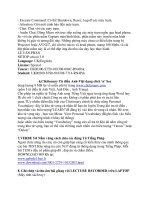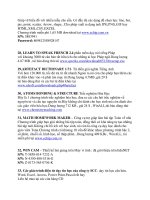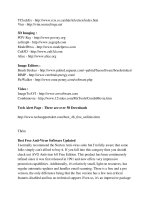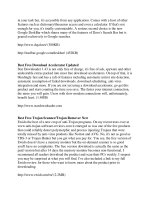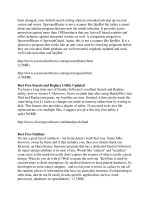Sổ tay người dùng NET28 part 92 potx
Bạn đang xem bản rút gọn của tài liệu. Xem và tải ngay bản đầy đủ của tài liệu tại đây (130.58 KB, 5 trang )
[b]SHIFT+F4: Tạo 1 file văn bản mới và mở bằng editor để soạn thảo[/b]
SHIFT+F5: Sao chép file(và đổi tên) trong cùng một thư mục
SHIFT+F10: Hiện menu ngữ cảnh của Windows
SHIFT+CTRL+F5: Tạo shortcuts của các file đã chọn
SHIFT+F6: Đổi tên file trong cùng 1 thư mục
SHIFT+ESC: Minimizes TC vào 1 biểu tượng(icon)
Alt+ Left/Right: Đến thư mục trước đó và tiếp theo trong các thư mục đã vào
Alt+Down: Mở History List của các thư mục đã vào
NUM + : Mở rộng đối tượng chọn (Numpad key)
NUM - : Thu gọn sự lựa chọn
NUM *: Đảo ngược lựa chọn
NUM /: Khôi phục lựa chọn trước đó
CTRL + NUM + : Chọn tất cả
CTRL+ NUM - : Bỏ lựa chọn tất cả
Alt+NUM +: Chọn tất cả các file có cùng phần mở rộng ( đuôi hay định dạng file)
CTRL + PgDn or BackSpace : Chuyển lên thư mục mẹ
CTRL+ < : Chuyển lên thư mục gốc của ổ đĩa (bàn phím Châu Âu)
CTRL+\: Chuyển lên thư mục gốc ( Bàn phím US)
CTRL+PgDn: Mở thư mục/file nén( kể cả file nén tự bung *.EXE)
CTRL+ Left/Right:Mở thư mục/file nén và hiển thị nó trong cửa sổ đích.Nếu con
trỏ không nằm trên tên thư mục thì thư mục hiện hành sẽ được mở thay thế.
CTRL+SHIFT+F1: Hiển thị ảnh thu nhỏ ( thumbnails view) (hay xem trước các
bức ảnh)
CTRL+F1: Hiển thị các file ngắn gọn (chỉ có tên files)
CTRL+F2: Hiển thị tất cả các thông tin chi tiết của File
CTRL+SHIFT+F2: Xem các nhận xét(comments) (nhận xét mới được tạo ra với
CTRL+Z)
CTRL+F3: Sắp xếp file theo tên
CTRL+F4: Sắp xếp file theo phần mở rộng( đuôi hay định dạng)
Crtl+F5: Sắp xếp file theo ngày/ giờ
CTRL+F6: Sắp xếp file theo kích thước
CTRL+F7: Hủy sắp xếp
CTRL+F8: Hiển thị cây thư mục
CTRL+F9:In file phía dưới con trỏ với chương trình tương ứng
CTRL+F10: Hiển thị tất cả các file
CTRL+F11: Chỉ hiển thị các file thực thi( EXE,COM,BAT,PIF,CMD)
CTRL+F12: Hiển thị các định dạng file người dùng định nghĩa
TAB: Chuyển qua lại giữa cửa sổ trái và phải
ký tự bất kỳ: Chuyển qua chế độ dòng lệnh
INSERT: Chọn file hay thư mục
Space(phím trắng): Chọn file/ thư mục(giống INSERT)
ENTER: thay đổi thư mục/ chạy chương trình/ chạy chương trình tương ứng/thực
thi dòng lệnh. Nếu thư mục nguồn hiển thị nội dung của 1 file nén khi ấn ENTER
vào file bên trong sẽ hiện lên các thông tin chi tiết về file đã bị nén.
SHIFT+ENTER: 1, Chạy dòng lệnh/ chương trình dưới con trỏ với lệnh /c đằng
trước và để cửa sổ chương trình mở( chỉ hoạt động khi file noclose.pif ở
trong thư mục windows)
2, Với file ZIP: Sử dụng lựa chọn khác trong các lựa chọn sau(
được cấu hình trong Packer Config.): (Treat archives like dirs hoặc gọi chương
trình tương ứng như WinZip hay Quinzip)
3, Trong 1 file nén: Giải nén file dưới con trỏ và coi nó như 1 file
nén (xử lý ZIP in ZIP)
Alt+SHIFT+ENTER: Nội dung của tất cả các thư mục trong thư mục hiện hành
được đếm.Các kích thước của các thư mục sau đó được hiển thị trong "full" view
thay vì chuỗi <DIR>
Alt+ENTER: Hiển thị bảng Property của WIndows
CTRL+A: chọn tất cả
CTRL+B: Directory Branch: Hiển thị nội dung của thư mục hiện tại và tất cả thư
mục con của nó trong 1 danh sách file
CTRL+C: sao chép file vào Clipboard của Windows
CTRL+D: Mở Directory hotlist ("bookmarks")
CTRL+F: kết nối tới máy chủ FTP
CTRL+SHIFT+F: Hủy kết nối tới máy chủ FTP
CTRL+I: Chuyển đến thư mục đích
CTRL+L: Xem dung lượng của file (đã chọn)
CTRL+M: Công cụ đổi tên hàng loạt (Multi Rename Tool)
CTRL+SHIFT+M: Thay đổi chế độ truyền tải FTP
CTRL+N: Kết nối FTP mới(nhập URL hoặc địa chỉ host vào)
CTRL+P: Chép đường dẫn hiện tại vào dòng lệnh
CTRL+Q: Hiện bảng xem nhanh thay thế cửa sổ file
CTRL+R: Đọc lại thư mục nguồn
CTRL+T: Mở folder tab mới và kích hoạt nó
CTRL+SHIFT+T: Mở folder tab mới nhưng không kích hoạt nó
CTRL+U: Hoán chuyển vị trí 2 thư mục (Cửa sổ)
CTRL+SHIFT+U: Hoán chuyển vị trí các thư mục và các tabs
CTRL+V: Dán từ clipboard của Windows vào thư mục hiện hành ( kết hợp với
CTRL+X hoặc CTRL+C)
CTRL+W: Đóng tab hoạt động hiện hành
CTRL+SHIFT+W: Đóng mọi tabs đang mở
CTRL+X: Cắt file vào Clipboard
CTRL+Z: Biên soạn chú thích cho file
CTRL+ UP: Mở thư mục dưới con trỏ trong tab mới
CTRL+SHIFT+UP: Mở thư mục dưới con trỏ trong cửa sổ khác( tab mới)
CTRL+TAB: Nhảy đến TAB tiếp theo
CTRL+SHIFT+TAB: Nhảy đến TAB trước đó
ALTGR+ các ký tự hoặc CTRL+ALT+ Các ký tự : Tìm nhanh tên file trong thư
mục hiện hành
(c) freewarez
Phương Pháp Chống SQL injection for ASP
(bài viết của Baby )
1. SQL Injection là gì?
Việc thiết kế và đưa vào hoạt động một website luôn đòi hỏi các nhà phát triển
phải quan tâm đến các vấn đề về an toàn, bảo mật nhằm giảm thiểu tối đa khả năng
bị tấn công từ các tin tặc. Tuy nhiên, thông thường các nhà phát triển đa số tập
trung vào các vấn đề an toàn trong việc chọn hệ điều hành, hệ quản trị
CSDL,webserver sẽ chạy ứng dụng, Ví dụ, người ta thường quan tâm nhiều đến
các lỗ hổng về an toàn trên IIS hơn là quan tâm đến các đoạn mã của ứng dụng có
tiềm ẩn các lỗ hổng nghiêm trọng hay không. Một trong số các lỗ hổng này đó là
SQL injection attack.
SQL injection là một kĩ thuật cho phép những kẻ tấn công thi hành các câu lệnh
truy vấn SQL bất hợp pháp (không được người phát triển lường trước) bằng cách
lợi dụng lỗ hổng trong việc kiểm tra dữ liệu nhập trong các ứng dụng web. Hậu
quả của nó rất tai hại vì nó cho phép những kẻ tấn công có thể thực hiện các thao
tác xóa, hiệu chỉnh, … do có toàn quyền trên cơ sở dữ liệu của ứng dụng. Lỗi này
thường xảy ra trên các ứng dụng web có dữ liệu được quản lí bằng các hệ quản trị
CSDL như SQL Server, Oracle, DB2,Sysbase.
Xét một ví dụ điển hình, thông thường để cho phép người dùng truy cập vào các
trang web được bảo mật,hệ thống thường xây dựng trang đăng nhập để yêu cầu
người dùng nhập thông tin về tên đăng nhập và mật khẩu. Sau khi người dùng nhập
thông tin vào, hệ thống sẽ kiểm tra tên đăng nhập và mật khẩu có hợp lệ hay không
để quyết định cho phép hay từ chối thực hiện tiếp.Trong trường hợp này, người ta
có thể dùng 2 trang, một trang HTML để hiển thị form nhập liệu và một trang ASP
dùng để xử lí thông tin nhập từ phía người dùng. Ví dụ:
Code:
Login.htm
<form action="ExecLogin.asp" method="post">
Username: <input type="text" name="txtUsername"><br>
Password: <input type="password" name="txtPassword"><br>
<input type="submit">
</form>
ExecLogin.asp
<%
Dim p_strUsername, p_strPassword, objRS, strSQL
p_strUsername = Request.Form("txtUsername")
p_strPassword = Request.Form("txtPassword")
strSQL = "SELECT * FROM tblUsers " & _
"WHERE Username='" & p_strUsername & _
"' and Password='" & p_strPassword & "'"
Set objRS = Server.CreateObject("ADODB.Recordset")
objRS.Open strSQL, "DSN= "
If (objRS.EOF) Then
Response.Write "Invalid login."
Else
Response.Write "You are logged in as " & objRS("Username")
End If
Set objRS = Nothing
%>
Thoạt nhìn, đoạn mã trong trang ExecLogin.asp dường như không chứa bất cứ một
lỗ hổng về an toàn nào. Người dùng không thể đăng nhập mà không có tên đăng
nhập và mật khẩu hợp lệ. Tuy nhiên, đoạn mã này thực sự không an toàn và là tiền
đề cho một SQL injection attack. Đặc biệt, chỗ sơ hở nằm ở chỗ dữ liệu nhập vào
từ người dùng được dùng để xây dựng trực tiếp câu lệnh truy vấn SQL. Chính điều
này cho phép những kẻ tấn công có thể điều khiển câu truy vấn sẽ được thực hiện.
Ví dụ, nếu người dùng nhập chuỗi sau vào trong cả 2 ô nhập liệu
username/password của trang Login.htm:‘ or ‘’ = ‘ . Lúc này, câu truy vấn sẽ được
gọi thực hiện là:
Code:
SELECT * FROM tblUsers WHERE Username='' or ''='' and Password = '' or
''=''
Câu truy vấn này là hợp lệ và sẽ trả về tất cả các bản ghi của tblUsers và đoạn mã
tiếp theo xử lí người dùng đăng nhập bất hợp pháp này như là người dùng đăng
nhập hợp lệ.
Một ví dụ khác của SQL injection attack nữa là khi các trang web sử dụng dữ liệu